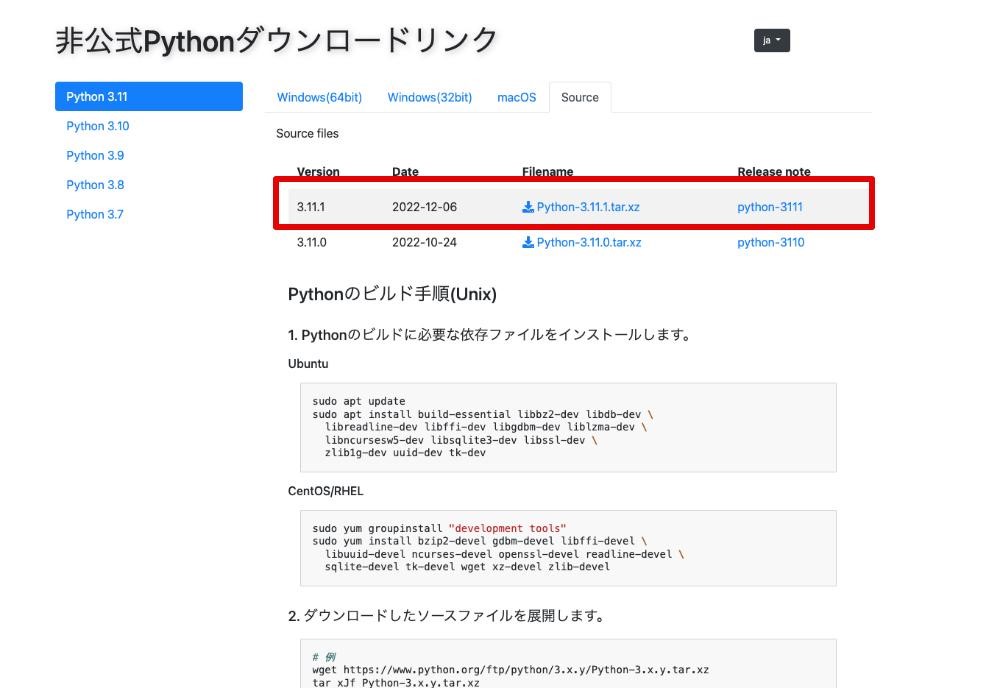PythonやLinuxという言葉に聞き覚えがあるでしょうか?
ITエンジニアやプログラミングに興味を持つ方なら、一度は耳にしたことがあるはずです。特に、Pythonは初心者から上級者まで幅広い層に支持されるプログラミング言語であり、その使いやすさと豊富なライブラリが魅力です。
現在、「UbuntuにPythonをインストールしたい」「Linux環境でPythonを始めてみたい」と考えている方も多いのではないでしょうか。また、スクレイピングやディープラーニングなど、最新の技術に興味を持ち始めた方にも最適なツールです。
本記事では、 「UbuntuでのPythonインストール」 を中心に、Linux全般でのPythonの導入手順、最新のトレンドに対応した使い方、そしてそのメリットまで詳しく解説します。初心者でも迷わないよう、具体的なコマンドや設定例も丁寧に説明していきますので、ぜひ最後までご覧ください!
【得意ジャンル】Pythonは何ができるの?
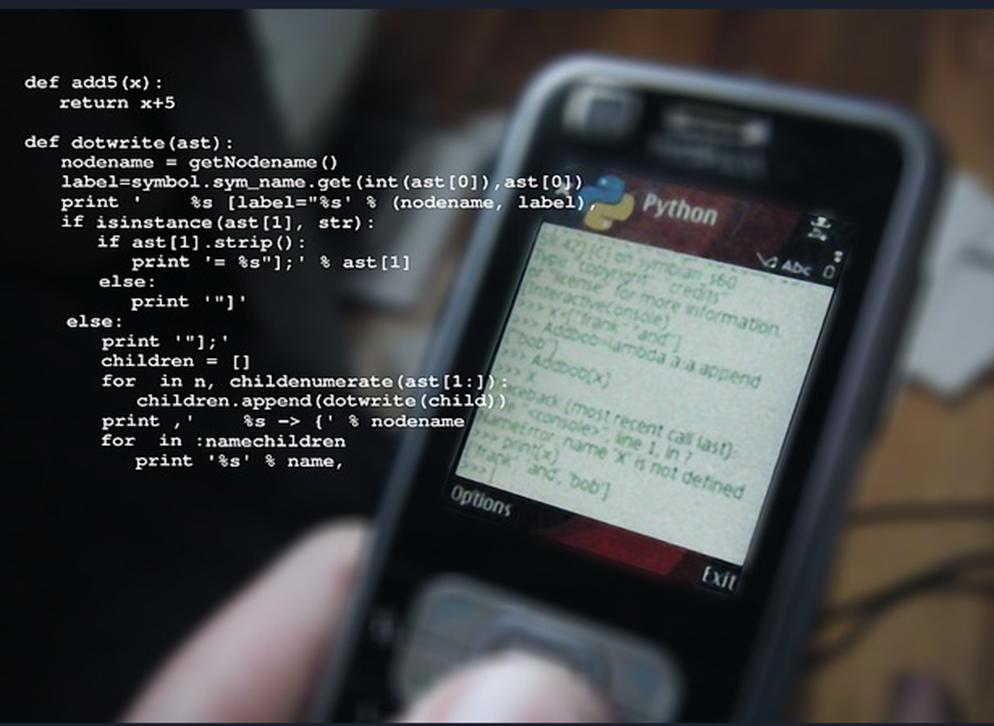
Pythonは、IT業界で幅広く活用されている人気のプログラミング言語の一つです。特にその汎用性と習得のしやすさから、初心者からプロフェッショナルまで多くの人に支持されています。UbuntuをはじめとするLinux環境でPythonを利用することで、さまざまな作業が効率化できます。
関連記事:【Python】人工知能・AI開発と機械学習のプログラミング言語パイソンの使い方と学習法
Pythonの主な活用分野
システム管理ツールの開発
Linux環境の特徴であるターミナル操作やシェルスクリプトと相性が良く、自動化スクリプトやログ分析ツールなどを効率的に作成できます。
Webサービス・アプリ開発
DjangoやFlaskといったPythonフレームワークを活用することで、WebアプリやAPIの構築が簡単に行えます。大規模なSNSプラットフォーム(例: Instagram)もPythonを基盤にしています。
科学技術計算とデータ分析
NumPyやSciPy、Pandas、Matplotlibなど、科学技術計算やデータ分析用のライブラリが豊富です。これにより、複雑な数値計算やデータの可視化が簡単に行えます。
機械学習・人工知能(AI)
TensorFlowやPyTorch、scikit-learnといったライブラリを使うことで、機械学習やディープラーニングモデルの構築・運用が可能です。PythonはAI開発のデファクトスタンダードともいえます。
スクレイピングと自動化
Beautiful SoupやSeleniumを使えば、Webサイトからのデータ収集を効率化できます。人手で行っていたブラウジング作業を自動化することで、時間を大幅に節約できます。
Pythonのバージョンについて

Pythonには大きく分けて Python2系 と Python3系 の2つのバージョンがあります。それぞれに特徴がありますが、現在はPython2の公式サポートが終了しており、 Python3系が標準 となっています。
Python2とPython3の違いや、それに基づいた推奨バージョンについて解説します。
Python2とPython3の違い
以下の3つが、Python2とPython3の主な違いです。
1. print関数
Python2: print は文(statement)として使用されます。例: print “Hello”
Python3: print は関数(function)として使用され、括弧が必要になります。例: print(“Hello”)
この変更により、Python3はより統一された記法を採用しています。括弧の使用が必須になったことで、コードの見通しが良くなりました。
2. 数値型(int型とlong型)
Python2: 整数型(int)と長整数型(long)が区別されていました。
Python3: long型が廃止 され、すべてがint型で扱われます。また、Python3のint型は大きな数値も扱えるため、上限がなくなりました。
この変更により、数値計算の扱いが簡単になり、プログラミングの負担が軽減されています。
3. 数値の割り算結果
Python2: 割り算結果は整数として出力され、小数点以下は切り捨てられます。例: 4 / 2 → 2
Python3: 割り算結果は小数として出力されます。例: 4 / 2 → 2.0
小数点以下を切り捨てたい場合は、Python3では //(フロア除算演算子)を使用する必要があります。例: 4 // 2 → 2
なぜPython3を使うべきなのか?
Python2は2020年に公式サポートが終了 しています。そのため、Python2を使い続けることはセキュリティや互換性の観点からリスクが高く、 Python3系の使用が推奨 されます。特にLinux(Ubuntuを含む)では、Python3系を標準で採用する流れが進んでいます。
LinuxにおけるPythonのバージョン管理
UbuntuなどのLinuxディストリビューションでは、Python2が古いシステムでデフォルトとして搭載されているケースもあります。しかし、現在のほとんどの環境ではPython3が利用可能であり、最新バージョンをインストールすることが可能です。
以下の点に注意してPython3を導入しましょう。
Pythonのバージョン確認
python3 –version でインストール済みのPython3バージョンを確認できます。
公式サポートされているバージョンを選ぶ
Python3.Xの中でも、できる限り最新バージョンを使用することでセキュリティや新機能の恩恵を受けられます。
PythonがLinuxに導入されているか調べる方法

ここからは、PythonがLinuxに導入されているのか、また導入されているバージョンは2種類のうちどちらなのかを確かめる方法について解説していきます。
Step1.ターミナルを起動
まず、Linuxを起動します。
Step2.Python3のインストール確認
Python3がインストールされているかを確認するには、以下のコマンドを入力し「Enter」します。
which python{,2,3}
入力後、以下の文が表示された場合は、Python3がインストールされている状態です。
/usr/bin/python3
もし、Python2をインストールしたい場合は、以下のコマンドを入力し「Enter」します。
sudo apt install -y python2
Step3.Pythonのバージョンの確認方法
先述のPython3の確認項目の部分での説明に直結しているかもしれませんが、すでにインストールされているPythonのバージョンが2系なのか3系なのかを確認したい場合も、以下のコマンドを入力し「Enter」をすれば調べられます。
which python{,2,3}
インストールされているPythonのバージョンが2系の場合は
/usr/bin/python2
3の場合は
/usr/bin/python3
というように文が表示されるので、このような利用法も把握しておきましょう。
また、それぞれバージョンの詳細を知る方法もあります。
2系であれば以下のコマンドを入力し「Enter」してください。
python2 -V
すると、下記のような文が表示され、詳細のバージョンまで確認できます。
例:Python 2.7.18rc1
3系の場合も同様です。以下のようなコマンドを入力し「Enter」します。
python3 -V
すると、以下のような文が表示され、3系の詳細なバージョンが確認できるでしょう。
例:Python 3.8.2
【未導入のケース】Pythonの導入方法

Linuxは、基本Pythonがインストールされているものが多いですが、OSの安定性を維持するため、新たにPythonをインストールしたいという方もいらっしゃるのではないでしょうか?
そこで、まずはPythonがディストリビューションに導入されていない場合のPython導入方法を解説していきます。
また、Linuxは、ボランティア活動をしている人々主体でプログラムの開発を進めるDebian系(Ubuntu,Debianなど)と、「Fedora」「CentOS」といった種類が存在する、RedHat社が開発しているRedhat系の2種類が存在します。
本記事ではDebian系、特にUbuntuを中心に解説しており、Redhat系など、他のパッケージ管理システムを使用している場合は、コマンドも異なりますが、基本的な流れは同じですのでご安心ください。
Step1.ターミナルを起動
まずは、Python(Ubuntu)を起動し、ターミナルを立ち上げててください。
Step2.ライブラリ等のインストール
ライブラリやビルドツールをインストールします。
以下2つのコマンドを入力してください。
sudo apt update
sudo apt install build-essential libbz2-dev libdb-dev \
libreadline-dev libffi-dev libgdbm-dev liblzma-dev \
libncursesw5-dev libsqlite3-dev libssl-dev \
zlib1g-dev uuid-dev tk-dev
Step3.ソースコードのダウンロード
以上のリンクからソースコードをダウンロードしましょう。
ちなみに2023年1月現在、最新は2022年12月6日にリリースされたバージョン3.11.1となっています。
上記のリンクはPython Japanが作成・運用しているサイトであり「非公式」とありますが、安全ですのでご安心ください。
Step4.ソースファイルを展開
ダウンロードしたソースファイルを以下のコマンドで展開します。
※以下は最新の3.11.1を解凍する場合です。他のバージョンをダウンロードした方は、バージョン記入部分をご変更ください。
wget https://www.python.org/ftp/python/3.11.1/Python-3.11.1.tar.xz
tar xJf Python-3.11.1.tar.xz
Step5.ビルド
以下のコマンドを順番に入力しインストールしていきます。
cd Python-3.11.1
./configure
make
sudo make install
以下のように返答があればインストール完了です!
Installing collected packages: …以下続く
関連記事:【Python環境構築入門】Anacondaとは?インストールから通常環境との違い、使い方まで徹底解説!
【Python導入済みのケース】Pythonを切り替える

Pythonが既に導入されているLinuxに新たにPythonをインストールしたことで、開発環境によって使用するPythonのバージョンを切り替える必要が出てくる場合もあるでしょう。
そこでこの章では、使用するPythonのバージョンを切り替える方法、優先順位の決定にについて解説します。
Step1.ターミナルを起動
ターミナルを起動します。
Step2.使用中のPythonバージョンを確認
現在使用しているPythonのバージョンをまずは確認しましょう。
python –version
また、以下のコマンドでインストール済み全Pythonのインストール場所及びバージョンを確認できます。
which python
ls /X/Y/ | grep python
↑X、Yの箇所には、which pythonで確認した、ディレクトリ階層を記入
また、Pythonのバージョン管理をおこなう、update-alternativesも導入されているか確認します。
which update-alternatives
Step3.登録
現在のupdate-alternativesにおける状況を確認
sudo update-alternatives –config python
先ほどインストールしたバージョン3.11.1を登録してみましょう。
sudo update-alternatives –install /X/Y/python python /X/Y/python3.11.1
↑X、Yの箇所には、先ほどwhich pythonで確認した、ディレクトリ階層を記入
Step4.リスト・バージョンを確認
update-alternatives –config python
最後に上記コマンドで、登録済みのpythonのバージョンやパス、優先順位(Prioritty)が正しく登録されているかチェックしましょう。
python –version
python 3.11.1
で確認すると、最新のPython3.11.1に使用設定が切り替わっていますね!
まとめ

PythonをLinuxに導入する方法を知っていれば、この先エンジニアとして幅広い案件に取り組みやすくなると思います。しかし、Pythonを使いこなす難易度は非常に高く、完全習得するまでかなりの時間を要するかもしれません。
しかし【得意ジャンル】の項目でも記述した通り、Pythonは便利で読みやすく習得しやすい言語です。まずは簡単なコードから基盤にしつつ、処理の手順を徐々に把握していけば、着実に身についていくので安心して取り組んでみてください。
エンジニアの方々や、プログラミングを行っている方はぜひ学習しておきましょう。
関連記事:
【サンプル有】Python入門 – 初心者向けに環境設定・文法解説・サンプルコードまで徹底解説します
Pythonで始める自然言語処理の基礎の基礎